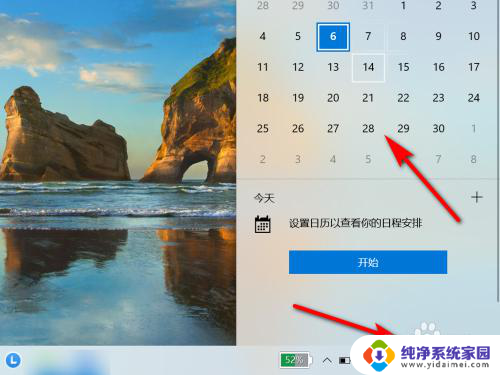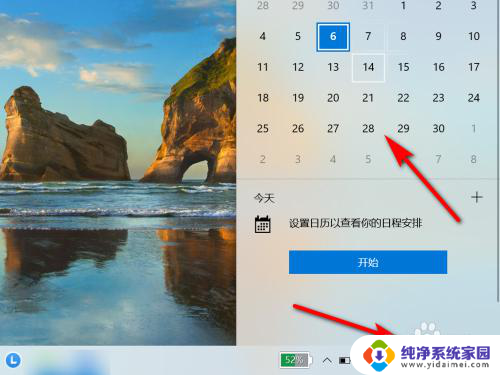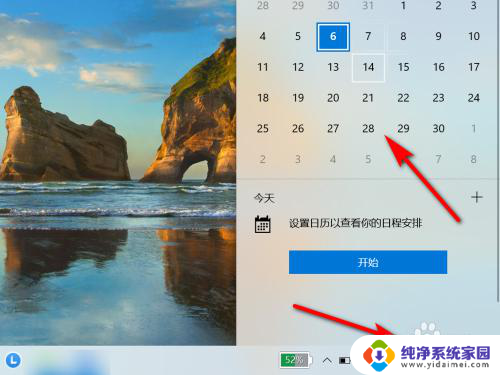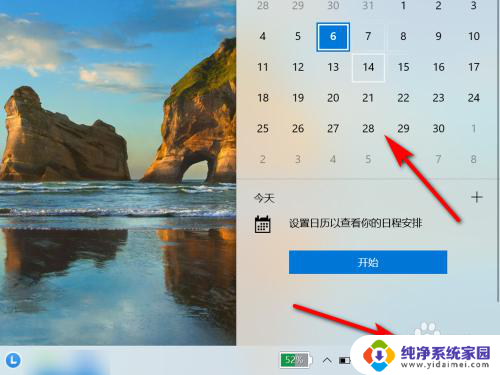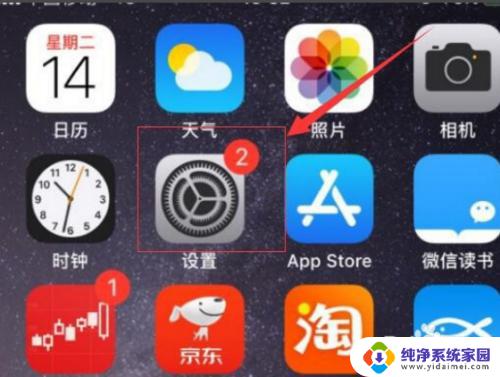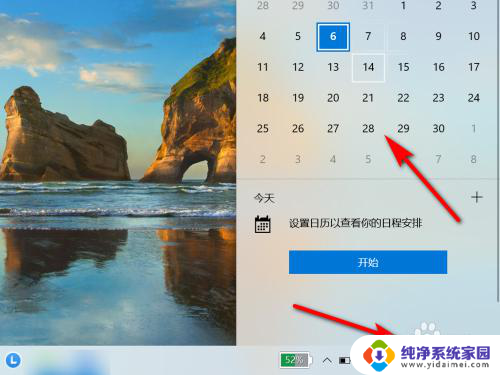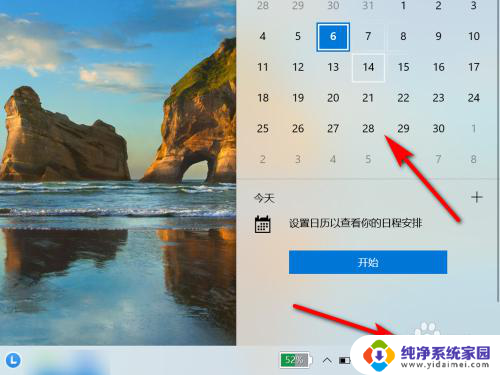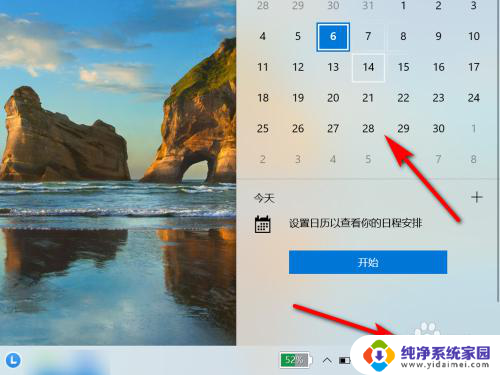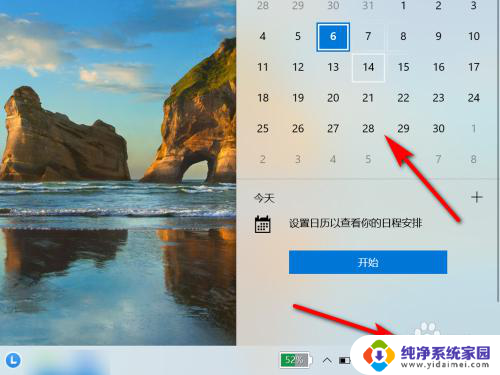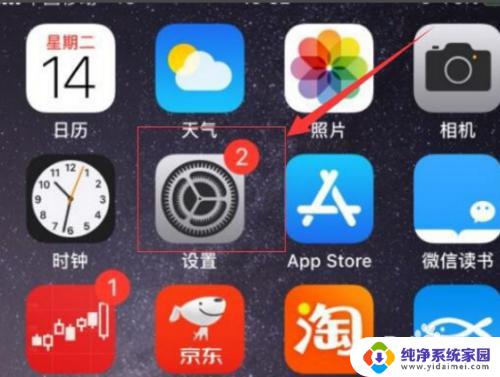如何在桌面添加农历 电脑日历如何显示农历节气
更新时间:2024-05-09 09:49:30作者:xiaoliu
在当今社会,随着科技的不断发展,人们对于日历的需求也越来越多样化,传统的阳历日历已经不能满足人们的需求,越来越多的人开始关注农历日历。在电脑日历中添加农历可以帮助我们更好地了解农历节气,更方便地安排生活。如何在桌面添加农历,电脑日历如何显示农历节气呢?接下来我们将详细介绍这些内容。
方法如下:
1.点击电脑右下角的时间,如图:没有显示日历中没有显示农历;
;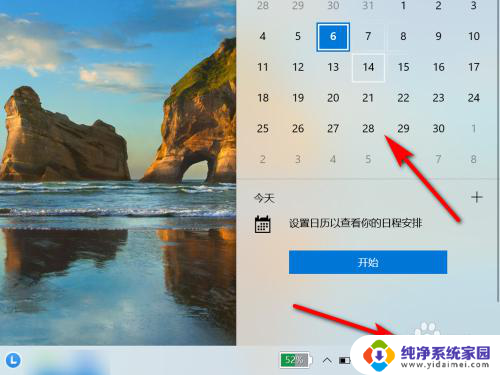
2.在此电脑界面,点击“打开设置”;
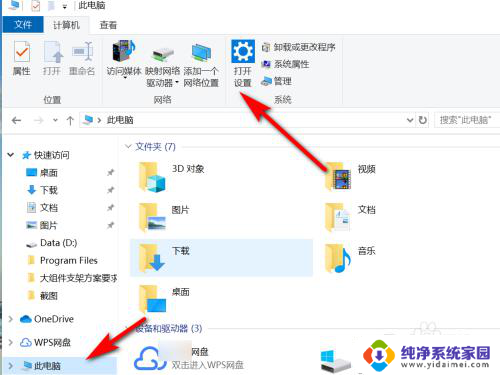
3.在windows设置界面,点击“时间和语言”;
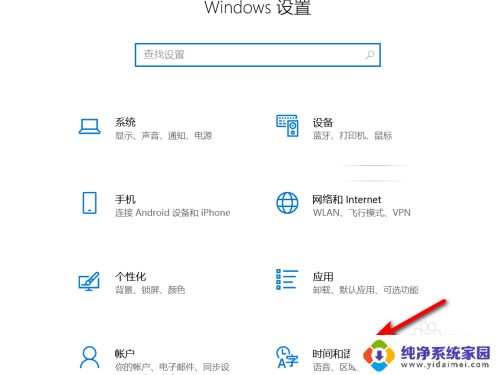
4.点选“日期和时间”;
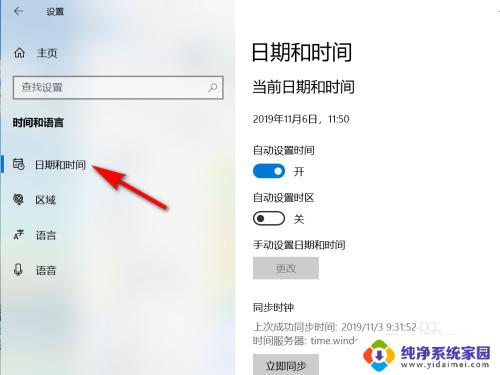
5.在日期和时间中,选择日历中的“简体中文(农历)”;
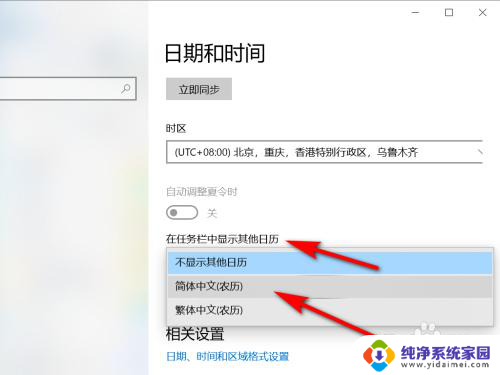
6.重新点击任务栏中的时间,将在日历中显示农历;
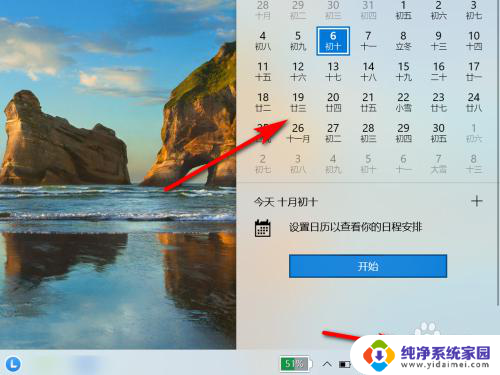
7.方法总结
1、点击电脑右下角的时间,如图:没有显示日历中没有显示农历
2、在此电脑界面,点击“打开设置”
3、在windows设置界面,点击“时间和语言”
4、点选“日期和时间”
5、在日期和时间中,选择日历中的“简体中文(农历)”
6、重新点击任务栏中的时间,将在日历中显示农历

以上是如何在桌面添加农历的全部内容,如果你也遇到了同样的情况,请参照我的方法来处理,希望对大家有所帮助。